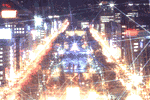●文字表示
 下部バーに文字を流す
下部バーに文字を流す
 下部バーにタイプ文字
下部バーにタイプ文字
 タイトルバーに文字を流す
タイトルバーに文字を流す
 フォームに文字を流す
フォームに文字を流す
 指定文を切り替えて表示
指定文を切り替えて表示
 時刻別挨拶
時刻別挨拶
 ランダム挨拶
ランダム挨拶
 始終あいさつ
始終あいさつ
 流れるテキストボックス
流れるテキストボックス
 点滅文字
点滅文字
 大きくなる文字
大きくなる文字
 縦書・横書切替
縦書・横書切替
 色操作で文字を流す
色操作で文字を流す
 下部バーに文字を流す
下部バーに文字を流す 下部バーにタイプ文字
下部バーにタイプ文字 タイトルバーに文字を流す
タイトルバーに文字を流す フォームに文字を流す
フォームに文字を流す 指定文を切り替えて表示
指定文を切り替えて表示 時刻別挨拶
時刻別挨拶 ランダム挨拶
ランダム挨拶 始終あいさつ
始終あいさつ 流れるテキストボックス
流れるテキストボックス 点滅文字
点滅文字 大きくなる文字
大きくなる文字 縦書・横書切替
縦書・横書切替 色操作で文字を流す
色操作で文字を流す
●背景操作
 ランダム壁紙
ランダム壁紙
 ボタンで操作
ボタンで操作
 オプションメニューで操作
オプションメニューで操作
 ラジオボタンで操作
ラジオボタンで操作
 フェードインする背景
フェードインする背景
 背景画像変更
背景画像変更
●ブラウザ制御
 ブラウザ選択
ブラウザ選択
 ブラウザ選択
ブラウザ選択
 お気に入り追加/テキスト
お気に入り追加/テキスト
 お気に入り追加/画像
お気に入り追加/画像
 お気に入りに追加/ボタン
お気に入りに追加/ボタン
 ランダム壁紙
ランダム壁紙 ボタンで操作
ボタンで操作 オプションメニューで操作
オプションメニューで操作 ラジオボタンで操作
ラジオボタンで操作 フェードインする背景
フェードインする背景 背景画像変更
背景画像変更●ブラウザ制御
 ブラウザ選択
ブラウザ選択 ブラウザ選択
ブラウザ選択 お気に入り追加/テキスト
お気に入り追加/テキスト お気に入り追加/画像
お気に入り追加/画像 お気に入りに追加/ボタン
お気に入りに追加/ボタン
●ウインドウ操作
 リンクで開く
リンクで開く
 ボタンで開く
ボタンで開く
 ツールバーだけで開く
ツールバーだけで開く
 スクロールバーだけで開く
スクロールバーだけで開く
 指定位置・サイズで開く
指定位置・サイズで開く
 別ウィンドウで操作する
別ウィンドウで操作する
 別ウィンドウを同時に開く
別ウィンドウを同時に開く
 リンク/ボタンで閉じる
リンク/ボタンで閉じる
 自動スクロール/縦編
自動スクロール/縦編
 自動スクロール/横編
自動スクロール/横編
 ページを更新する
ページを更新する
 リンクで開く
リンクで開く ボタンで開く
ボタンで開く ツールバーだけで開く
ツールバーだけで開く スクロールバーだけで開く
スクロールバーだけで開く 指定位置・サイズで開く
指定位置・サイズで開く 別ウィンドウで操作する
別ウィンドウで操作する 別ウィンドウを同時に開く
別ウィンドウを同時に開く リンク/ボタンで閉じる
リンク/ボタンで閉じる 自動スクロール/縦編
自動スクロール/縦編 自動スクロール/横編
自動スクロール/横編 ページを更新する
ページを更新する
●リンク操作
 自動ジャンプ
自動ジャンプ
 説明文/テキスト
説明文/テキスト
 説明文/ステータスバー編
説明文/ステータスバー編
 説明文/フォーム編
説明文/フォーム編
 複数リンクリスト
複数リンクリスト
 複数指定BACK
複数指定BACK
 強制ダイアログボックス
強制ダイアログボックス
●制限
 入室制限/フォーム編
入室制限/フォーム編
 入室制限/プロンプト編
入室制限/プロンプト編
 右クリック禁止
右クリック禁止
 ユーザー制限
ユーザー制限
 同意制御
同意制御
 自動ジャンプ
自動ジャンプ 説明文/テキスト
説明文/テキスト 説明文/ステータスバー編
説明文/ステータスバー編 説明文/フォーム編
説明文/フォーム編 複数リンクリスト
複数リンクリスト 複数指定BACK
複数指定BACK 強制ダイアログボックス
強制ダイアログボックス●制限
 入室制限/フォーム編
入室制限/フォーム編 入室制限/プロンプト編
入室制限/プロンプト編 右クリック禁止
右クリック禁止 ユーザー制限
ユーザー制限 同意制御
同意制御
●計算
 レジ(単品計算)
レジ(単品計算)
 レジ(複数計算)
レジ(複数計算)
 マウス電卓
マウス電卓
●フレーム操作
 複数ページを同時に変更
複数ページを同時に変更
 オプションメニューで変更
オプションメニューで変更
 背景とページを同時に変更
背景とページを同時に変更
●その他
 本日の運勢
本日の運勢
 ダイアログおみくじ
ダイアログおみくじ
 画像おみくじ
画像おみくじ
 レジ(単品計算)
レジ(単品計算) レジ(複数計算)
レジ(複数計算) マウス電卓
マウス電卓●フレーム操作
 複数ページを同時に変更
複数ページを同時に変更 オプションメニューで変更
オプションメニューで変更 背景とページを同時に変更
背景とページを同時に変更●その他
 本日の運勢
本日の運勢 ダイアログおみくじ
ダイアログおみくじ 画像おみくじ
画像おみくじ
マウスが画像に触れると指定サイズにズームします。
|
【POINT】JavaScriptを使う場合、目的のブラウザで動作するかを必ず確かめてから使用して下さい。確認方法は「IEテスター」というフリーソフトを使用すると、IE5.5/IE6/IE7/IE8の動作を同時に確認することができます。また需要が多いブラウザ(FireFox/Opera/Sleipnir/Lunascape/KIKI
etc)での動作確認も忘れずに行って下さい。